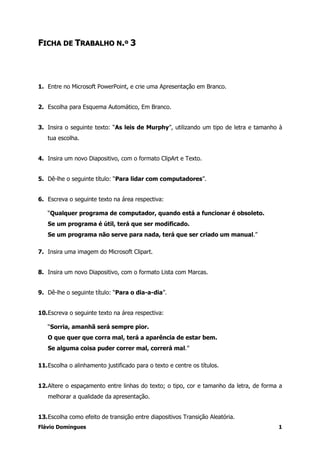
PowerPoint ficha 3
- 1. FICHA DE TRABALHO N.º 3 1. Entre no Microsoft PowerPoint, e crie uma Apresentação em Branco. 2. Escolha para Esquema Automático, Em Branco. 3. Insira o seguinte texto: “As leis de Murphy”, utilizando um tipo de letra e tamanho à tua escolha. 4. Insira um novo Diapositivo, com o formato ClipArt e Texto. 5. Dê-lhe o seguinte título: “Para lidar com computadores”. 6. Escreva o seguinte texto na área respectiva: “Qualquer programa de computador, quando está a funcionar é obsoleto. Se um programa é útil, terá que ser modificado. Se um programa não serve para nada, terá que ser criado um manual.” 7. Insira uma imagem do Microsoft Clipart. 8. Insira um novo Diapositivo, com o formato Lista com Marcas. 9. Dê-lhe o seguinte título: “Para o dia-a-dia”. 10. Escreva o seguinte texto na área respectiva: “Sorria, amanhã será sempre pior. O que quer que corra mal, terá a aparência de estar bem. Se alguma coisa puder correr mal, correrá mal.” 11. Escolha o alinhamento justificado para o texto e centre os títulos. 12. Altere o espaçamento entre linhas do texto; o tipo, cor e tamanho da letra, de forma a melhorar a qualidade da apresentação. 13. Escolha como efeito de transição entre diapositivos Transição Aleatória. Flávio Domingues 1
- 2. 14. Altere o fundo dos diapositivos com um sombreado e cor à tua escolha. 15. Grave o seu trabalho, na disquete, com o nome FICHA_03.PPT. GRUPO II 1. Crie em PowerPoint uma Apresentação com os seguintes diapositivos e as respectivas características. 1º Diapositivo Transição – de dentro para fora com o som Aplauso. Apresentar título letra a letra com o som Máquina de escrever. Avançar – automaticamente após 1 segundo. 2º Diapositivo Sem transição. Apresentar da seguinte forma: Título – todo de uma vez, surgir da esquerda e avançar automaticamente; Imagem – espiral, animar automaticamente; Plano – linha-a-linha com o clique do rato. Avançar com o clique do rato. 3º Diapositivo Imagem – desdobrar da esquerda, animar automaticamente. Avançar – automaticamente após 1 segundo. 4º Diapositivo Transição – Xadrez na horizontal. Apresentar da seguinte forma: Título – letra-a-letra, animação à escolha; Objectos –animação à escolha Flávio Domingues 2
- 3. automática; Mensagem – surgir automaticamente. Não deve avançar nem com o clique do rato, nem automaticamente. Ao clicar nos objectos, deve transitar para os diapositivos respectivos apresentados em baixo. Ao clicar no botão fim, deve transitar para o 9º diapositivo. 5º, 6º, 7º e 8º Diapositivo Transição automática com som à sua escolha. Não deve avançar nem com o clique do rato nem automaticamente. O botão voltar deve permitir voltar ao diapositivo nº 4. Flávio Domingues 3
- 4. 9º Diapositivo Animação à sua escolha, mas deve terminar automaticamente. 2. Grave o seu trabalho com o nome FICHA_1.PPT. Flávio Domingues 4